在海报、宣传页、封面等设计中。我们经常添加词语来表明主题。内容、风格、大小、效果等。文字的混乱会影响页面的可读性和美观。本文将教你如何在 ps 中制作风景字体效果。
1. 首先我们需要从电脑上打开 ps 软件,预设画布大小、分辨率、色彩模式等参数,新建一个画布。
2、创建文字
从左侧工具栏中选择【文本工具】,在画布中输入任意文本内容;选择字体,调整颜色、大小等属性参数 (需要注意的是,选择字体时,尽量选择笔画较宽的字体样式)。
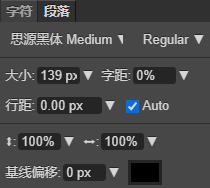
3、导入风景图片素材
点击【文件 - 导入】菜单选项,在图片所在的文件夹中,选择目标风景图片,导入画布。
将图片层放在文字层下面,在图层栏调整不透明度。
4、创建蒙版
按住 ctrl 键,同时单击文本层的缩略图,以建立文本选择区域;然后在风景图层上创建一个蒙版,将风景图案放置在文字选区中。
移动风景图案的位置,以显示文本中美丽的部分。
此外,还可以将风景图层放在文字图层上面;在两个图层之间移动鼠标,按住 alt 键,当指向文本缩略图图层的箭头出现时,单击鼠标左键将横向图案剪切并粘贴到文本区域。
ps 中的风景图案的字体效果就是这么做的。使用创建蒙版或剪切粘贴蒙版的功能,可以将风景图片放置在文字选择区,快速创建风景图案填充的文字效果。










































